نحوه غیرفعالسازی همه افزونهها (plugins) بدون دسترسی به بخش مدیریت وردپرس
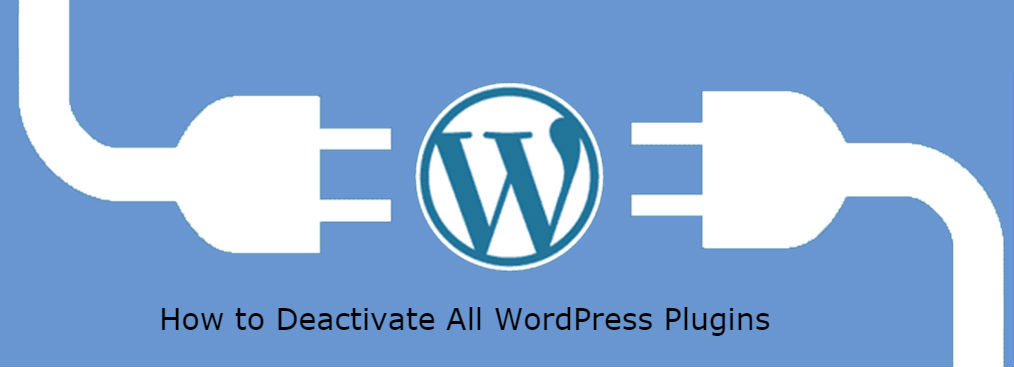
بارها شده که در طول عیبیابی، بسیاری از سایتها پیشنهاد میدهند که همه پلاگینها را غیرفعال کرده و آنها را یک به یک فعال کنید. بدتر اینکه گاهی پنل مدیریت وردپرس شما قفل میشود، که در اینصورت حتی نمیتوانید پلاگینها را بهراحتی غیرفعال کنید. اگر تابهحال با صفحه سفید مرگ (white screen of death) مواجه شدهاید دقیقاً متوجه میشوید درخصوص چه چیزی صحبت میکنیم. در این مقاله، به شما نشان میدهیم که چگونه میتوان زمانیکه قادر به دسترسی به ناحیه مدیریت وردپرس نیستید، همه پلاگینهای وردپرس را غیرفعال کرد.
دو روش برای غیرفعالسازی پلاگینها وجود دارد. در روش اول شما نیاز به استفاده از FTP، و در روش دوم نیاز به استفاده از phpMyAdmin دارید.
غیرفعالسازی همه پلاگینها با استفاده از FTP
در این روش، باید از یک کلاینت FTP (FTP client) و یا از فایل منیجر کنترل پنل هاست خود استفاده کنید. اگر قبلاً از FTP استفاده نکردهاید، پس به نحوه استفاده از FTP برای آپلود فایلها در وردپرس نگاهی بیندازید.
ابتدا باید با استفاده از کلاینت FTP و یا فایل منیجرِ cPanel، به وبسایت خود متصل شوید. پس از اتصال، باید پوشهی /wp-content/ را پیدا کنید.
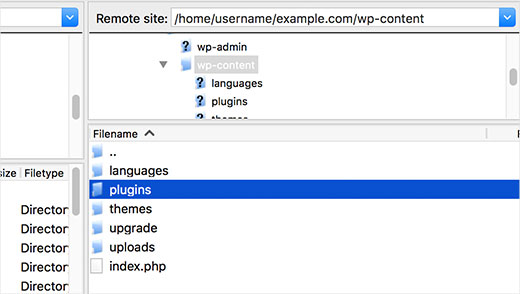
در پوشهی wp-content، یک پوشه بهنام plugins مشاهده میکنید. اینجا جاییست که وردپرس همه پلاگینهای نصب شده برروی وبسایت شما را ذخیره میکند.
بر روی پوشهی plugins راست کلیک کرده و گزینه Rename را انتخاب کنید. نام پوشه را به هر اسم دیگری که مد نظر شماست تغییر دهید. بهعنوان مثال ما نام پوشه را به “plugins.deactive” تغییر دادیم. زمانیکه اینکار را انجام دهید، همه پلاگینها غیرفعال خواهد شد.
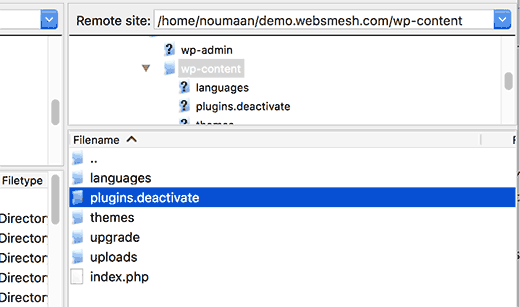
معمولاً زمانیکه ناحیه مدیریت برای شما قفل شده باشد از این روش استفاده میشود. اگر این مشکل از پلاگینهای شما باشد، پس باید بتوانید دوباره به ناحیه مدیریت وردپرس خود وارد شوید.
بعداز اینکه این کار را انجام دادید، به پوشهی wp-content بازگردید و نام پوشهی plugins.deactive را دوباره به plugins تغییر دهید. اکنون میتوانید دوباره پلاگینها را یک به یک فعال کنید، تا زمانیکه سایت شما دوباره با مشکل مواجه شود. دراینصورت میتوانید مشخص کنید که دقیقاً کدام پلاگین مشکلساز شده است.
غیرفعالسازی همه پلاگینها با استفاده از phpMyAdmin
روش FTP بهنظر سادهتر است، اما با این حال میتوانید پلاگینها را توسط phpMyAdmin نیز غیرفعال کنید.
ابتدا باید به پنل میزبانی وب خود وارید شوید. در این مثال ما پنل cPanel را به شما آموزش میدهیم. پنل حساب میزبانی شما ممکن است متفاوت باشد.
برروی آیکون phpMyAdmin در بخش پایگاه دادهها (DataBases) کلیک نمایید.
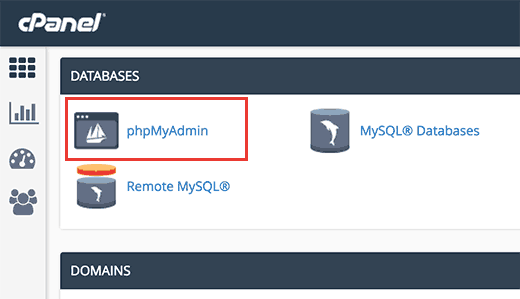
صفحهی phpMyAdmin در یک مرورگر جدید باز میشود. اگر قبلاً پایگاه دادهای انتخاب نکردهاید اکنون باید پایگاه دادهی وردپرس خود را انتخاب کنید. پس از آن میتوانید جداول پایگاه دادهی وردپرس را مشاهده نمایید.
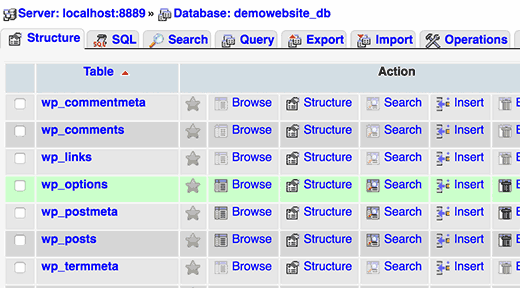
همانطور که مشاهده میکنید همهی جداول پایگاه داده دارای پیشوند wp_ قبل از نام جدول هستند.
برروی جدول wp_options کلیک نمایید. داخل جدول wp_options ردیفهایی با گزینههای مختلف را مشاهده میکنید. گزینهی “active_plugins” را پیدا کنید و برروی لینک “Edit” در کنار آن کلیک نمایید.
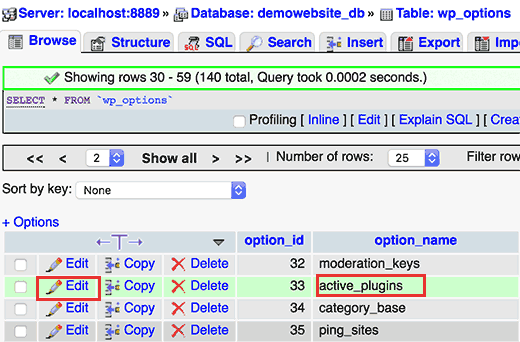
در صفحهی بعد، باید فیلدِ option_value را به a:0:{} تغییر دهید و سپس برای ذخیرهی تغییرات روی دکمهی Go کلیک نمایید.
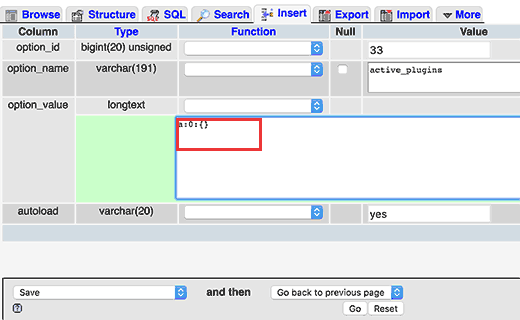
شما باموفقیت توانستید همه پلاگینهای وردپرس را توسط phpMyAdmin غیرفعال کنید. اگر پلاگینی شما را از دسترسی به ناحیه مدیریت وردپرس متوقف میکرد، اکنون باید بتوانید دوباره وارد حساب خود شوید.
امیدواریم این مقاله در غیرفعالسازی همهی پلاگینهای وردپرس به شما کمک کرده باشد. همچنین میتوانید 7 پلاگین پشتیبانگیری برتر در وردپرس را مشاهده نمایید.






